| EASYBIZ操作方法
給与計算をする
「給与明細入力」が給与計算を行う場所になります。
① 「給与」>「給与」>「給与明細入力」にアクセスします。
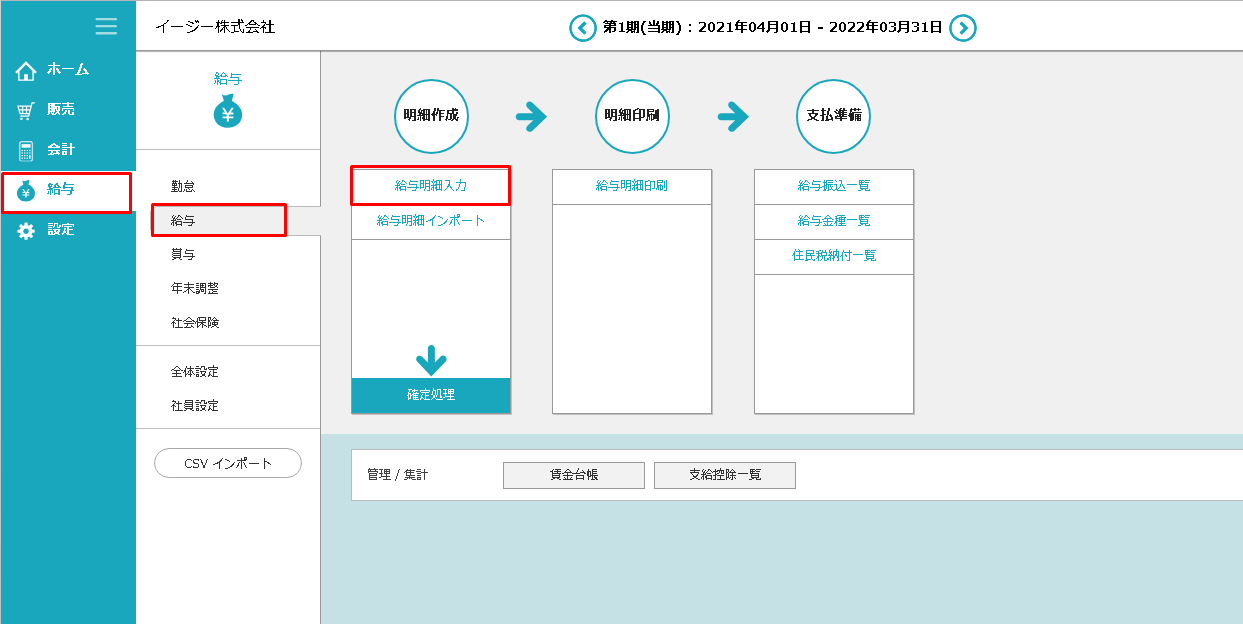
② 「支給日カレンダー」「対象年」「支給日」の選択は必須です。これから給与計算する対象の条
件を指定し、「検索」ボタンをクリックします。
必要に応じて、「部門」「社員コード」「社員名」の絞り込みをご活用ください。
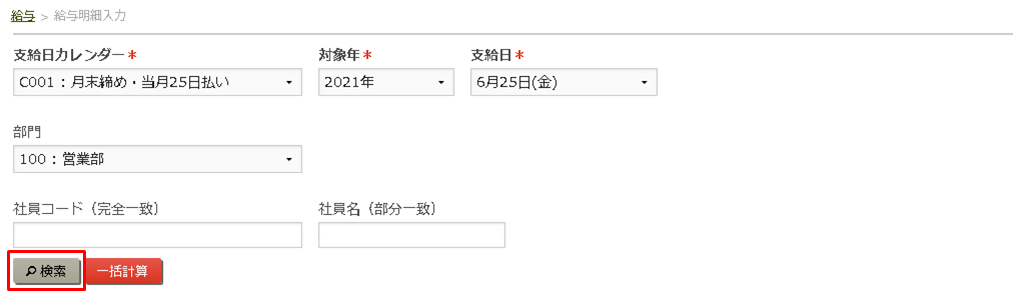
③ 指定した条件の社員一覧が表示されます。給与計算を行う対象社員の「社員コード」をクリック
します。
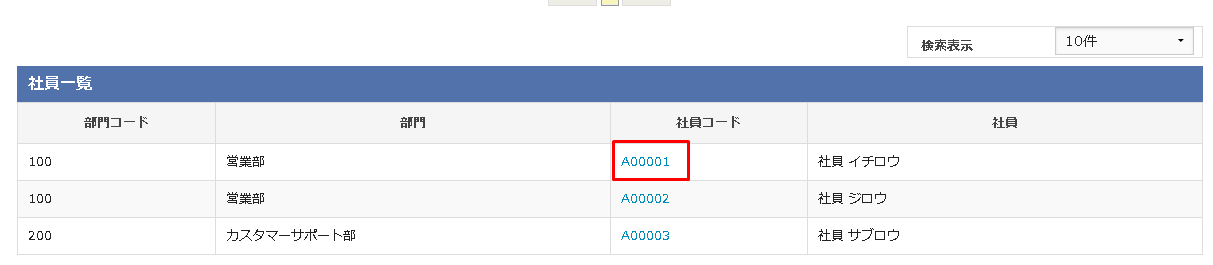
④ 給与明細入力の画面で、それぞれの社員に対し、必要な勤怠情報や手当の情報を入力し、「計
算・登録」ボタンをクリックします。
「勤怠承認」が実施されている場合は、承認された勤怠情報が入力されています。社員給与(給与設定)に、固定金額で登録されている手当は自動反映します。
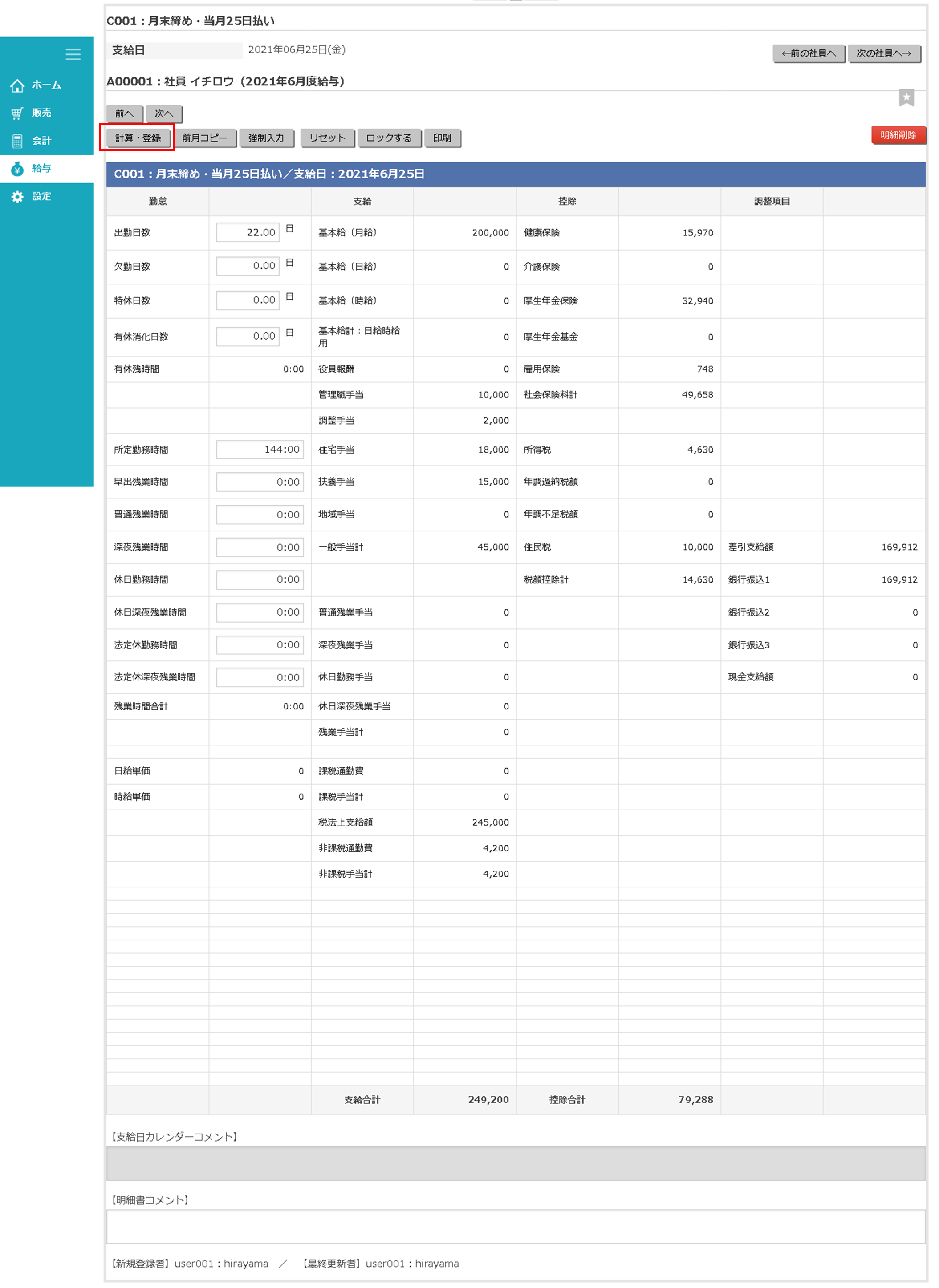
| 計算・登録 | 入力したデータをもとに支給する手当や社会保険料等の計算を行い、登録します。 |
|---|---|
| 前月コピー | 該当社員の前月の給与明細書の情報をコピーします。 |
| 強制入力 | 固定値やシステムより自動計算される項目を強制的に入力できるモードに切り替えます。 |
| リセット |
「計算・登録」ボタンをクリックする前の状態に戻します。 ※「勤怠承認」した勤怠情報はリセットされません。 ※「強制入力」で入力したデータもリセットします。 |
| ロックする | 給与計算した情報を明細画面でロックします。 |
| 印刷 | 表示している社員の給与明細書を印刷(PDF出力)します。 |
| 明細削除 | 給与計算した情報を削除します。 |
お問い合わせ
熊本銀行 営業推進部
EASYBIZ担当
TEL096-385-1141
[受付時間]平日9:00~17:00 但し、銀行休業日は除きます。
2021年7月現在
